Avez-vous déjà été confronté au mystérieux message ‘Votre écran est supervisé’ lorsque vous verrouillez votre Mac ? Cette alerte intrigante peut susciter un mélange de confusion et d’inquiétude, vous laissant vous demander : mon ordinateur est-il piraté ? ou quelqu’un observe-t-il mes activités ? Ne vous laissez pas submerger par l’angoisse, car derrière cette notification se cachent des explications et des solutions bien plus rassurantes. Suivez-nous pour démêler le vrai du faux et découvrir comment remédier à cette situation énigmatique !
Vous êtes confronté à l’alerte ‘Votre écran est supervisé’ sur votre Mac et vous ne savez pas quoi faire ? Pas de panique ! Ce message apparaît souvent lorsque des applications ou logiciels prennent le contrôle de l’écran. Dans cet article, nous explorerons les raisons derrière cette notification inquiétante et vous proposerons des solutions simples pour y remédier, garantissant ainsi la sécurité et la tranquillité d’esprit lors de l’utilisation de votre appareil.

Vous utilisez votre Mac et vous tombez sur le message « Votre écran est supervisé » lorsque vous verrouillez votre écran ? Ne paniquez pas ! Cet alert vous alerte simplement que votre écran est en cours d’utilisation par un logiciel ou un service spécial. Ce message peut susciter l’inquiétude chez certains utilisateurs qui pourraient craindre un accès non autorisé à leur appareil. Cet article va expliquer en détail le sens de ce message, les raisons pour lesquelles il apparaît et comment résoudre ce problème de manière efficace.
Que signifie ‘Votre écran est supervisé’ ?
Lorsque vous voyez le message « Votre écran est supervisé » sur l’écran de verrouillage de votre Mac, il indique que votre écran est en train d’être partagé ou surveillé par un logiciel spécifique. Ce message s’accompagne généralement d’une icône représentant deux carrés superposés dans la barre d’état. Rassurez-vous, cela ne signifie pas que votre Mac est piraté ou surveillé par quelqu’un avec de mauvaises intentions.
Pourquoi reçoit-on ce message sur Mac ?
Il existe plusieurs raisons pour lesquelles vous pourriez voir le message « Votre écran est supervisé ». Voici quelques scénarios courants :
Enregistrement d’écran actif
Lorsque vous utilisez un logiciel d’enregistrement d’écran, comme QuickTime, et que vous verrouillez votre Mac, un message apparaîtra pour indiquer que l’écran est en cours d’enregistrement. Dans ce cas, vous pouvez désactiver l’enregistrement pour faire disparaître le message.
Partage d’écran activé
Le Partage d’écran est une fonctionnalité intégrée de macOS qui permet à d’autres utilisateurs d’accéder à votre Mac à distance. Si vous avez activé cette fonction et que vous verrouillez votre écran, le message peut s’afficher. Il est donc conseillé de désactiver cette fonction si elle n’est pas utilisée.
Utilisation d’AirPlay
AirPlay permet de dupliquer l’affichage de votre Mac sur un autre appareil comme l’Apple TV. Si vous avez récemment utilisé cette fonction, le message peut apparaître lorsque vous verrouillez votre écran.
Applications tierces
Certains logiciels tiers nécessitent un accès à l’enregistrement de l’écran pour fonctionner correctement. Si une application est active et utilise cet accès, le message s’affichera. Il est possible d’ajuster les paramètres de confidentialité pour désactiver l’autorisation de ces applications si nécessaire.
Comment résoudre le message ‘Votre écran est supervisé’ ?
Voici plusieurs solutions simples pour gérer l’affichage de ce message sur votre Mac.
Arrêter l’enregistrement d’écran
Si vous êtes en train d’enregistrer votre écran, assurez-vous de mettre fin à cet enregistrement. Si vous avez utilisé la barre d’outils de capture d’écran ou QuickTime, vous verrez une icône dans la barre de menu. Cliquez dessus et sélectionnez Arrêter l’enregistrement, ou utilisez la combinaison de touches Command + Control + Esc.
Désactiver le partage d’écran
Pour désactiver le partage d’écran, suivez ces étapes :
| Étape | Action |
| 1 | Cliquez sur le Menu Apple et sélectionnez Préférences Système. |
| 2 | Sélectionnez Partage dans le panneau. |
| 3 | Décochez la case de Partage d’écran pour le désactiver. |
Déconnecter d’AirPlay
Si vous avez utilisé AirPlay, assurez-vous de vous déconnecter avant de verrouiller votre écran. Cliquez sur l’icône AirPlay dans la barre de menu et choisissez Désactiver AirPlay.
Désactiver l’autorisation d’enregistrement d’écran pour les applications tierces
Vérifiez quelles applications disposent de l’autorisation d’enregistrement d’écran et désactivez celles dont vous n’avez pas besoin :
Suivez ces étapes pour modifier les paramètres :
| Étape | Action |
| 1 | Ouvrez le Menu Apple et allez dans Préférences Système. |
| 2 | Cliquez sur Sécurité et confidentialité. |
| 3 | Allez à l’onglet Confidentialité. |
| 4 | Choisissez Enregistrement d’écran. |
| 5 | Déverrouillez les paramètres avec Touch ID ou votre mot de passe. |
| 6 | Désélectionnez les applications non désirées. |
Le message est-il une menace pour la sécurité ?
Le message « Votre écran est supervisé » n’indique pas nécessairement une menace pour votre sécurité. Il peut être provoqué par des opérations normales que vous effectuez sur votre Mac. Toutefois, il est essentiel de rester vigilant. Si vous avez des doutes, assurez-vous d’effectuer des vérifications régulières de la sécurité de votre appareil, tel que l’examen des applications installées et des paramètres de confidentialité.
Questions fréquentes concernant le message ‘Votre écran est supervisé’
Pourquoi mon Mac me dit-il que mon écran est supervisé ?
Ce message s’affiche lorsque votre écran est actuellement partagé ou surveillé par un logiciel. Cela peut être dû à l’enregistrement d’écran, au partage d’écran, à la duplication via AirPlay, ou à une application tierce qui utilise vos paramètres de partage d’écran.
Comment savoir si mon Mac est piraté ?
Un piratage implique généralement une activité suspecte ou une performance anormale de votre Mac. Cherchez des applications inconnues, vérifiez les programmes au démarrage, et assurez-vous que votre logiciel antivirus est à jour. Si vous remarquez des choses inhabituelles, envisagez un scan complet de votre système.
Que faire si je reçois encore ce message après avoir tout désactivé ?
Si le message persiste malgré la désactivation de toutes les options mentionnées, un redémarrage de votre Mac peut résoudre le problème. Sinon, envisagez de consulter un professionnel de la sauvegarde et de la sécurité informatique pour un diagnostic approfondi.
Conseils pour un usage sécurisé de votre Mac
Il est primordial de garder votre Mac en sécurité. Voici quelques conseils judicieux :
- Mettez toujours à jour votre système d’exploitation pour bénéficier des dernières fonctionnalités de sécurité.
- Évitez d’installer des applications non vérifiées, en particulier celles provenant de sources inconnues.
- Utilisez un bon logiciel antivirus et effectuez des analyses régulières.
- Activez le pare-feu de votre Mac et configurez-le pour ajouter une couche de sécurité supplémentaire.
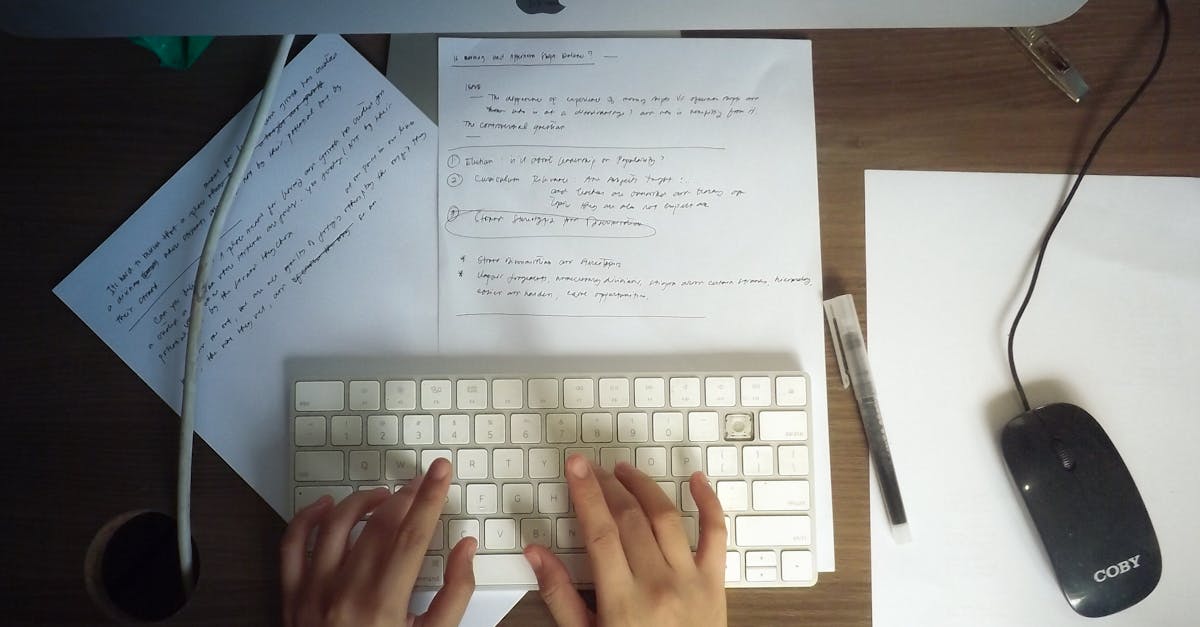
Qu’est-ce que le message ‘Votre écran est supervisé’ signifie ?
Le message ‘Votre écran est supervisé’ qui apparaît sur l’écran de verrouillage de votre Mac indique simplement que votre écran est partagé ou enregistré par un logiciel. Pas de panique, personne ne vous espionne, sauf si vous avez installé un logiciel espion… mais ça, c’est une autre histoire !
Pourquoi est-ce que ce message s’affiche-t-il ?
Vous pouvez voir ce message pour diverses raisons : enregistrement d’écran, partage d’écran, mirroring via AirPlay, ou même à cause de certains logiciels qui nécessitent des autorisations. Votre Mac essaie simplement de vous tenir informé !
Comment puis-je arrêter l’affichage de ce message ?
Pour dire adieu à ce message agaçant, voici quelques astuces :
- Arrêtez l’enregistrement de l’écran en utilisant la barre de menus ou la combinaison de touches Command + Control + Esc.
- Désactivez le partage d’écran dans les préférences système si vous ne l’utilisez pas.
- Déconnectez-vous d’AirPlay si vous avez récemment partagé votre écran avec un Apple TV.
- Vérifiez les permissions des applications qui demandent l’accès à l’enregistrement d’écran.
Est-ce que je dois m’inquiéter si je vois ce message ?
Non, ce n’est pas un appel à l’aide de votre Mac ! La plupart du temps, ce message est sans danger et résulte de configurations que vous avez activées. S’il persiste sans raison apparente, considérez alors une vérification plus approfondie de vos logiciels pour écarter toute possibilité de problème. Comme on dit, il vaut mieux prévenir que guérir !
Ce message signifie-t-il que mon Mac a été piraté ?
Pas forcément ! Bien que cela puisse être une inquiétude raisonnable, dans la majorité des cas, le message ‘Votre écran est supervisé’ est dû à des réglages ordinaires. Assurez-vous simplement que vous n’exécutez pas de logiciels indésirables pour écarter toute inquiétude. N’hésitez pas à donner à votre Mac une solide mise à jour pour lui faire plaisir !
Que faire si je ne peux pas désactiver le partage d’écran ?
Si vous avez du mal à désactiver le partage d’écran, assurez-vous que vous avez les droits d’administrateur. En effet, parfois, la technologie a besoin d’un petit coup de pouce (et une bonne tasse de café) pour fonctionner correctement ! Si le problème persiste, un redémarrage pourrait suffire à dénouer la situation.
Quel est le lien entre ce message et les moniteurs externes ?
Si vous utilisez des moniteurs externes, assurez-vous qu’aucun logiciel de tierce partie ne demande un accès à votre écran, car cela pourrait déclencher le message. Ne laissez pas un câble fâché brouiller votre tranquillité d’esprit ! Vérifiez simplement les connexions et les permissions.







